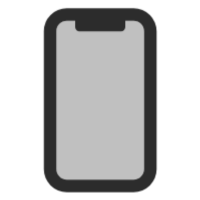今天给大家介绍一款苹果降级的神器—LeetDown,LeetDown是一款专门用于Mac系统,IOS系统降级的工具,用户在Windows设备上安装,然后借助数据线来实现快速刷机,操作简单,让刷机变得更加方便,可绕过ID登录,简化操作流程。需要对IOS设备进行降级刷机的朋友们可以下载使用。

工具仅仅支持苹果A7处理器,能降级的设备包括:iPad Air/mini2/5S,降级需要Mac电脑或者黑苹果,别问其他设备可以不可降级,有了一定会发文章和大家分享,请关注数码盖饭公号即可,工具获取,数码盖饭后台回复“降级”即可获取。
备注:使用该工具降级很少一次就成功,可能需要两到三次重复操作,失败了,设备重启之后再次手动进入DFU模式操作,注意要降级的设备直接链接电脑,不要用延长线转接线,此外TYPE-C口线是不支持DFU模式,请使用USB-Lighting线,其他问题请查看文章末尾说明。(数码盖饭给大家准备了不同版本的LeetDown,失败了可以试一试其他的)
使用步骤:(以LeetDown V2以上版本为例)
准备工作:提前下载好iPad或者iPhone的10.3.3固件,同时安装该工具使用之前的依赖插件,Mac系统安装依赖插件,还需要安装自制软件管理器HomeBrew,国内用户安装方法:打开电脑终端输入以下命令执行:
/bin/zsh -c “$(curl -fsSL https://gitee.com/cunkai/HomebrewCN/raw/master/Homebrew.sh)
默认选择 1 中科大镜像源,然后选择 y,全自动开始安装了(有些电脑需要输入密码确认,输入密码过程不显示直接输入完确认即可)。如果提示没有安装Git命令行工具,选择是安装,然后再次执行上面的Homebrew安装命令即可。
1.连接iPhone/iPad,让设备进入DFU模式,进入DFU模式:开机状态,先长按home键,再同时长按住电源键,等待屏幕熄灭之后,我们松开电源键,home键继续长按10秒(一直不松手)。建议:全程可以打开爱思助手,实时查看设备的状态。

2.打开工具,点击Select 10.3.3 iPSW,选择10.3.3的固件,等待固件准备好(最新版本的LeetDown2.2支持下载固件,这里不推荐太慢了,建议提前下载10.3.3固件)
3.软件自检完固件之后,点击Downgrade,会提示恢复将会清空所有数据是否继续,点击Continue,直接等待完成(低版本需要选择降级漏洞Exploit Selection,选择pwunedDFU模式)

如果降级过程Faile漏洞调用失败,那么需要重新进入DFU模式,再次降级(手机自动开机了,那么说明失败,再次重试),具体看个人的电脑情况,失败十几次也是有可能。成功手机会闪屏,然后走进度条,耐心等待即可。
数码盖饭在使用Mac电脑降级过程中遇到的问题:
iPhone连接Mac电脑反复断开连接?
方法一:将iPhone设备的电池模式修改为低电量模式。操作步骤:设置->电池->选择低电量模式。方法二:终端执行命令,关闭usbd服务,然后重新连接iPhone即可。
sudo killall -STOP -c usbd
如果降级过程出现Failed漏洞则代表失败,需要重新进入DFU模式,再次操作。可能会失败很多次,不过LeetDown更新到2.2版本后似乎很轻松就成功了。
Mac电脑无法安装软件?
进入“系统偏好设置”,然后我们找到“安全性与隐私”,点击进入,解锁来修改,如图,点击图标,弹出输入密码弹框,输入密码,点击解锁,选中“任何来源”。

如果没有“任何来源“选项,打开终端,输入”sudo spctl --master-disable“,敲击键盘上的”enter“键(会出现输入密码的一行,输入密码(输入的时候没反应,正确输入就可以),输入密码后,敲击键盘上的”enter“键)
最后,该教程其实很早就数码盖饭就写过,只不过这几天自己降级了几个A7设备朋友圈都在问教程,看看以前的教程,好像很多地方都跑不通了,所以在这里再次更新给大家,大家在使用过程中有什么问题可以评论区留言,数码盖饭会一一作答。